最近,一些网友询问关于win10系统Edge浏览器的下载路径怎么修改的方法。不少win10系统用户都知道:Edge浏览器的下载路径默认为系统的下载文件夹,不过,我们发现,Edge浏览器并没有修改下载路径的选项,这意味着下载路径是不可修改的。不过,小编发现:可以通过移动下载文件夹来实现上述的目的,下面,来看一下具体教程!

Edge浏览器
具体方法如下:
1、在Cortana搜索栏输入regedit,按回车键进入注册表编辑器
2、定位到
HKEY_CURRENT_USERSOFTWAREClassesLocal SettingsSoftwareMicrosoftWindowsCurrentVersionAppContainerStoragemicrosoft.microsoftedge_8wekyb3d8b
bweMicrosoftEdgeMain
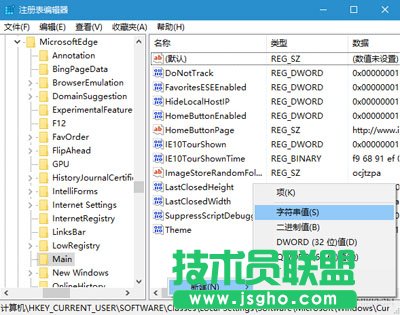
注册表编辑器
3、在右边空白处单击右键,创建新的字符串值,命名为Default Download Directory
4、双击打开,在数值数据中输入你想设置的下载路径,比如E:ithome download(这个文件夹必须已经建立,否则无效),点击“确定”

编辑字符串
5、此时再打开Edge浏览器,点击中心→下载,选择“打开文件夹”,出现的应该就是新的位置。
以上就是Win10系统修改Edge浏览器下载路径的步骤了,移动Edge下载文件夹当然不是把下载文件夹剪切到其他位置,还要修改对应的注册表。